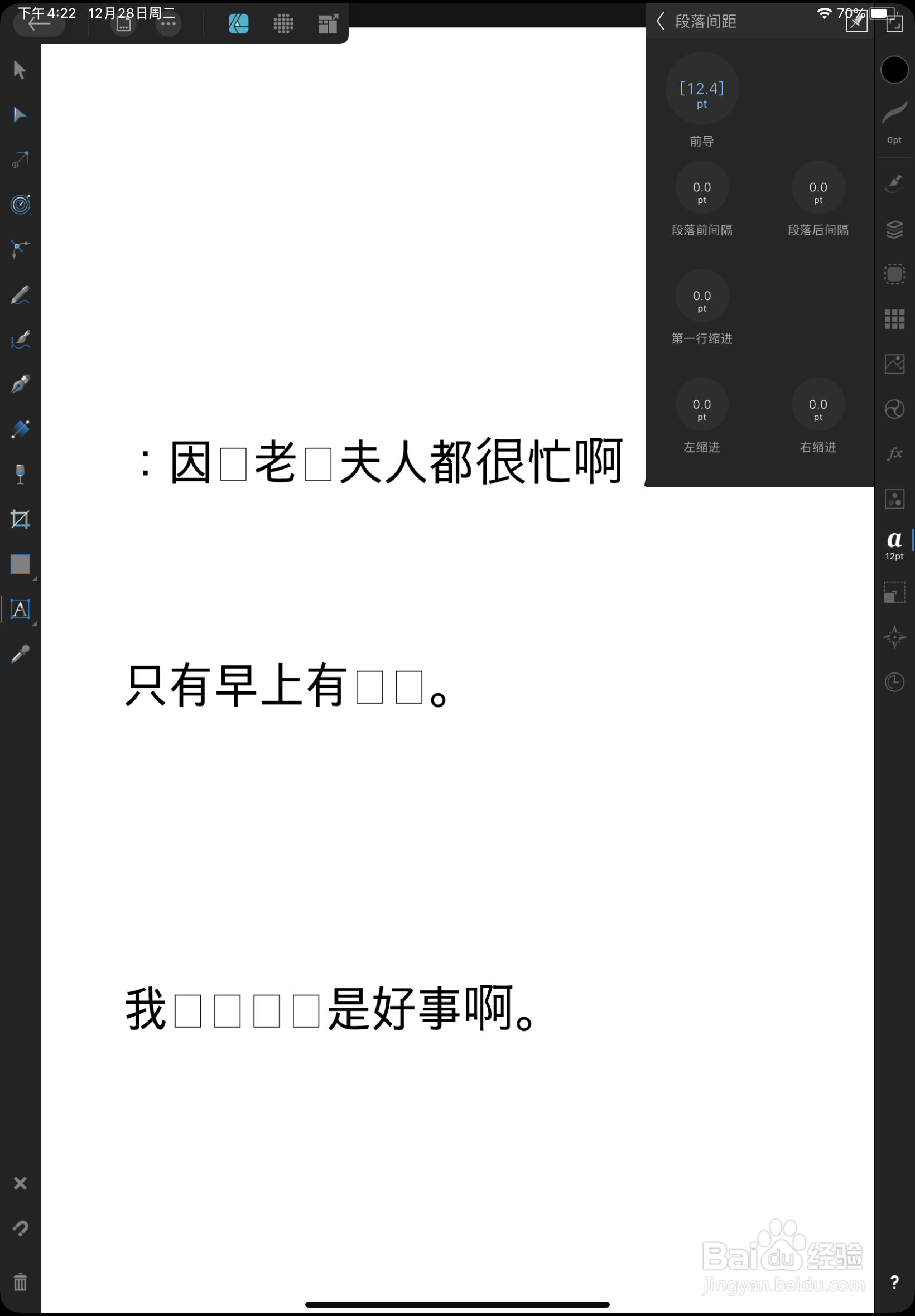Designer如何调整段落间距
1、首先打开designer软件,如下图所示。
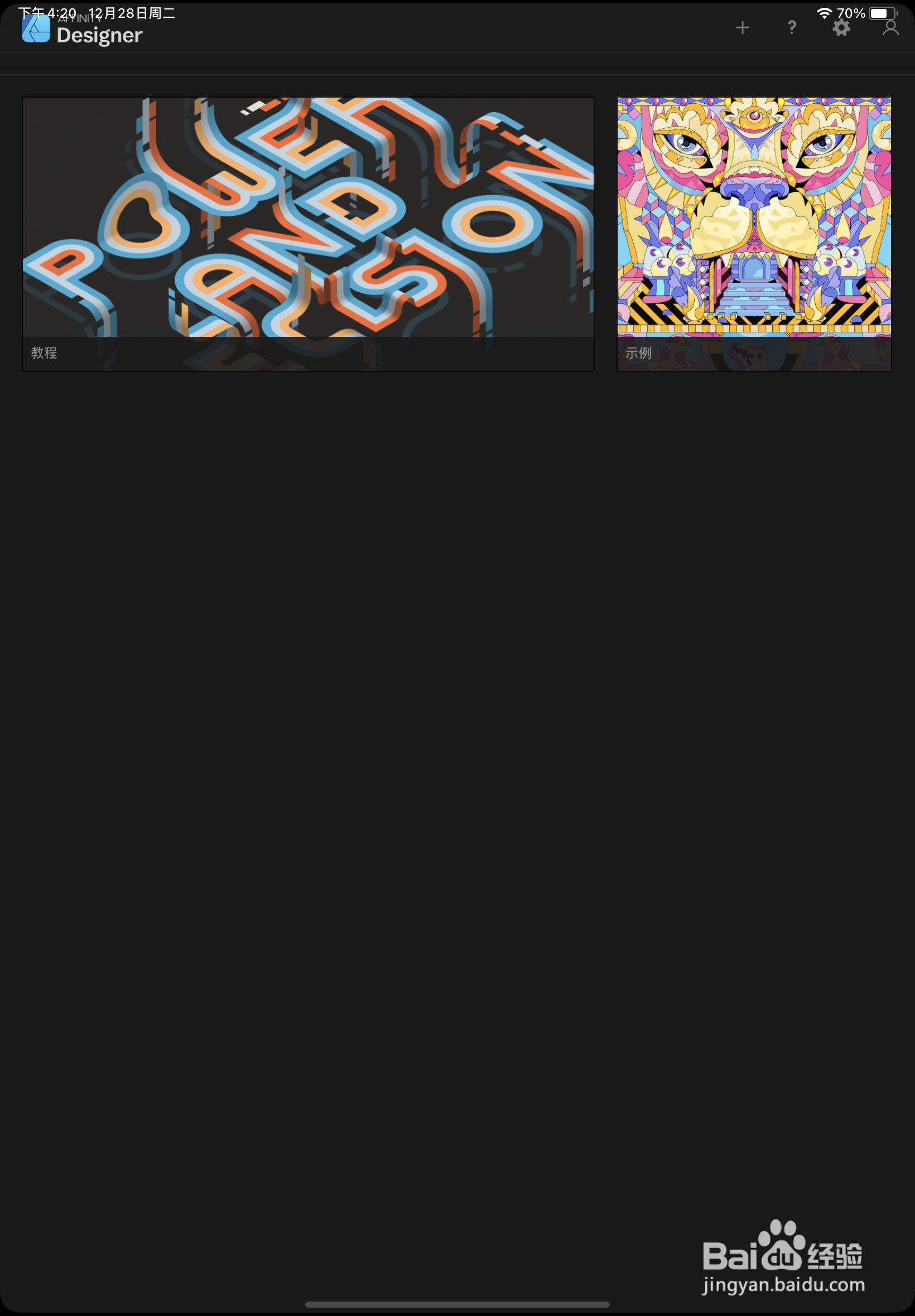
2、如下图所示,新建画布进行编辑。
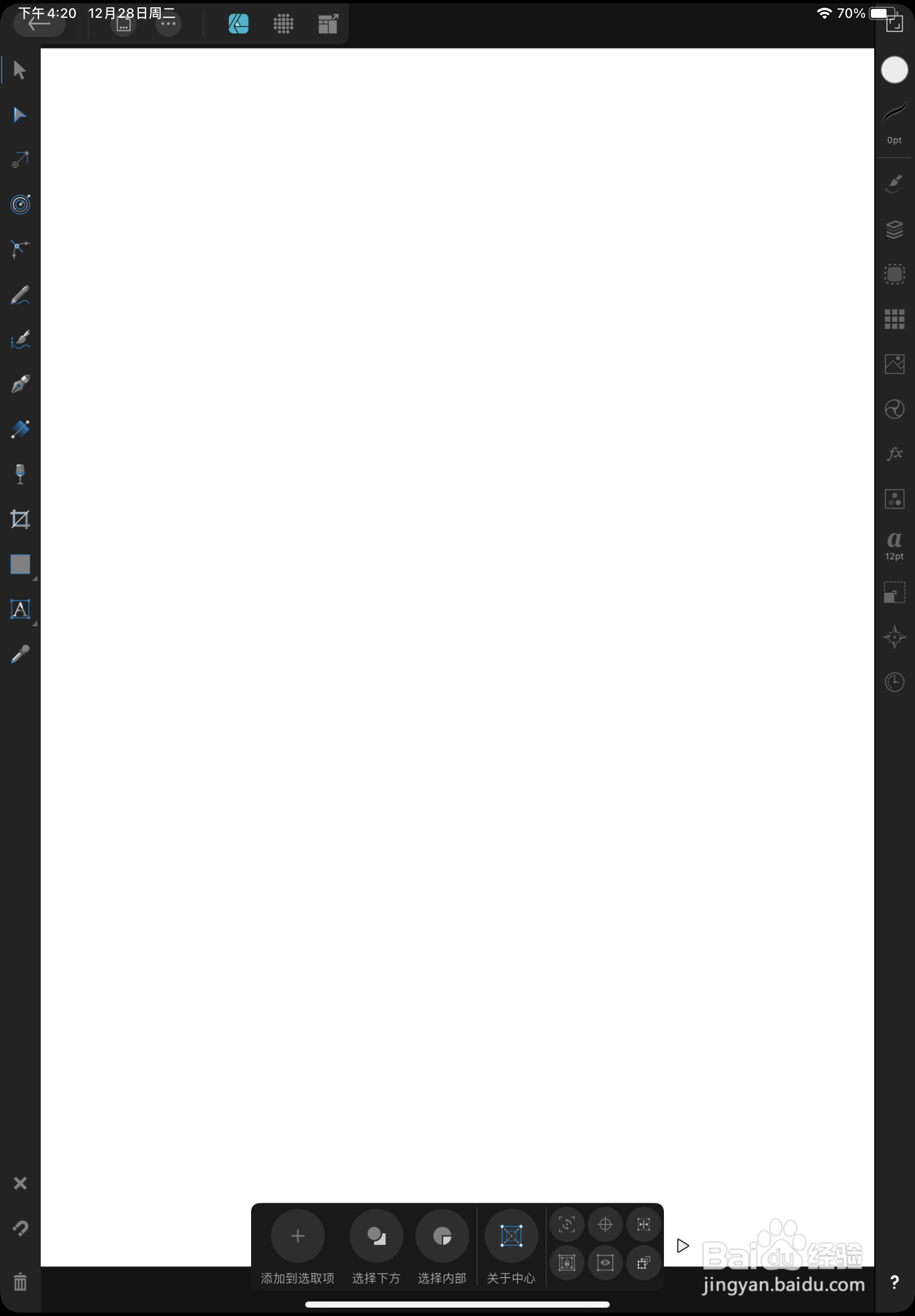
3、如下图所示,添加文字段落。

4、如下图所示,框选所有文字。
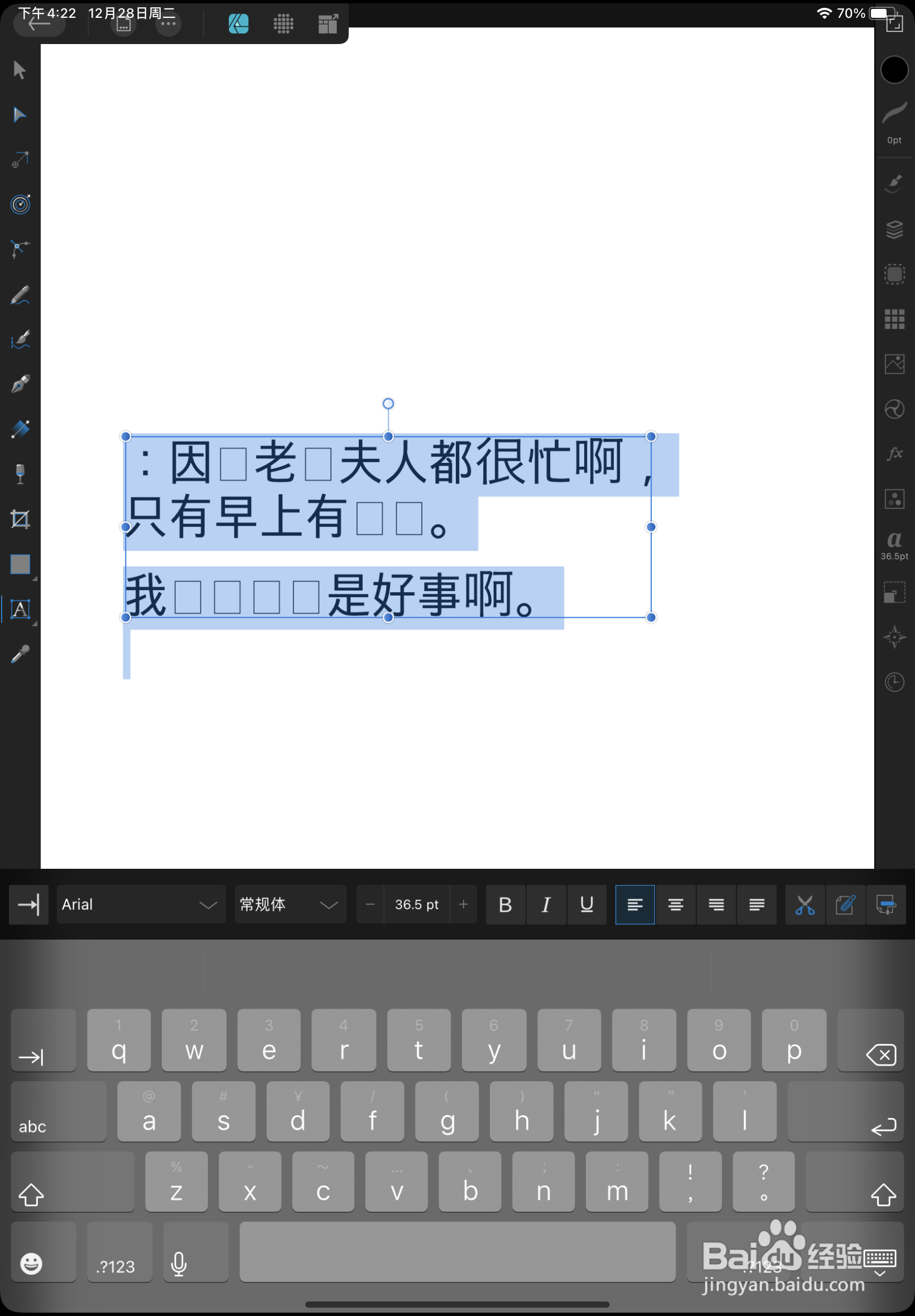
5、如箭头所示,点击右方“文字”标志。
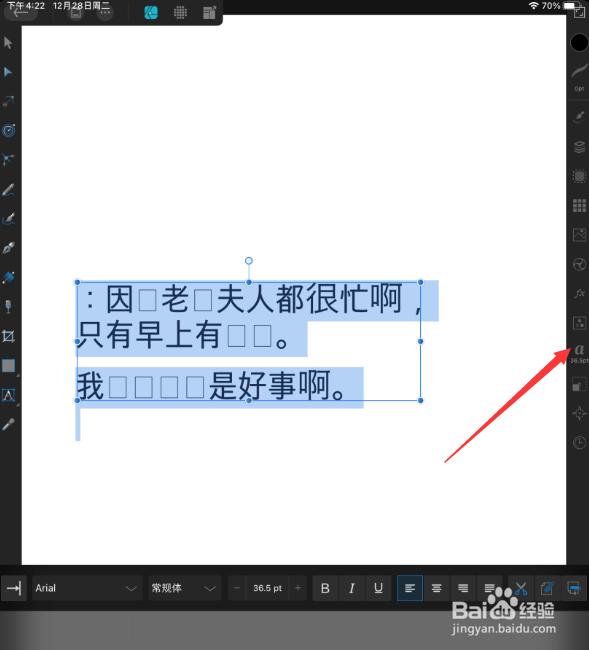
6、点击弹出文字编辑框。
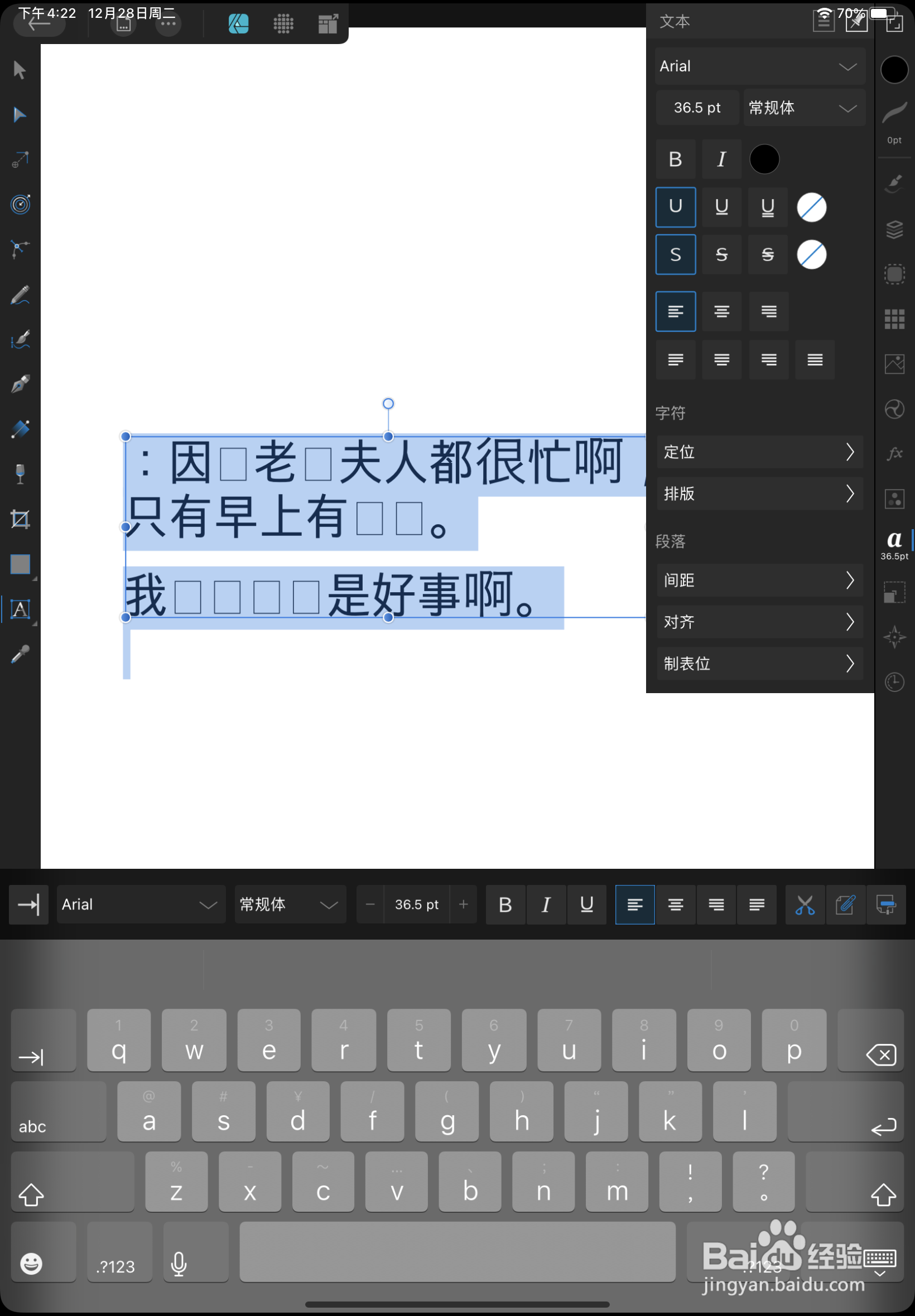
7、如箭头所示,点击编辑框里的“间距”的右选标。
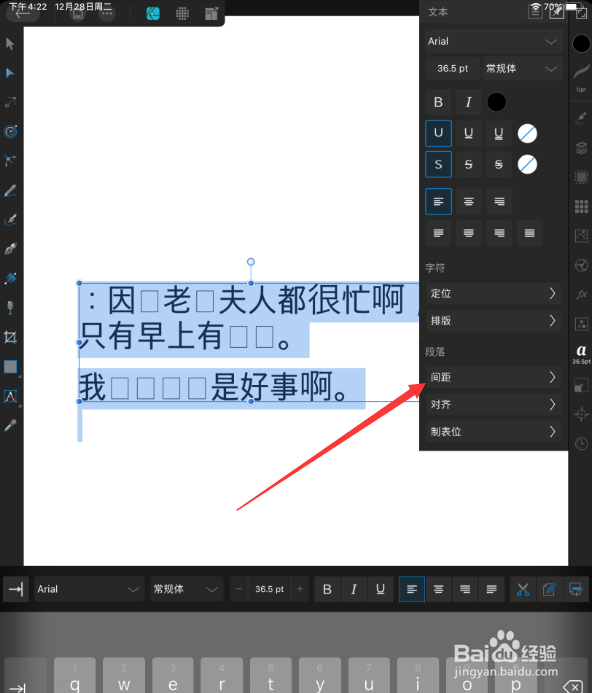
8、点击弹出段落间距的编辑界面。
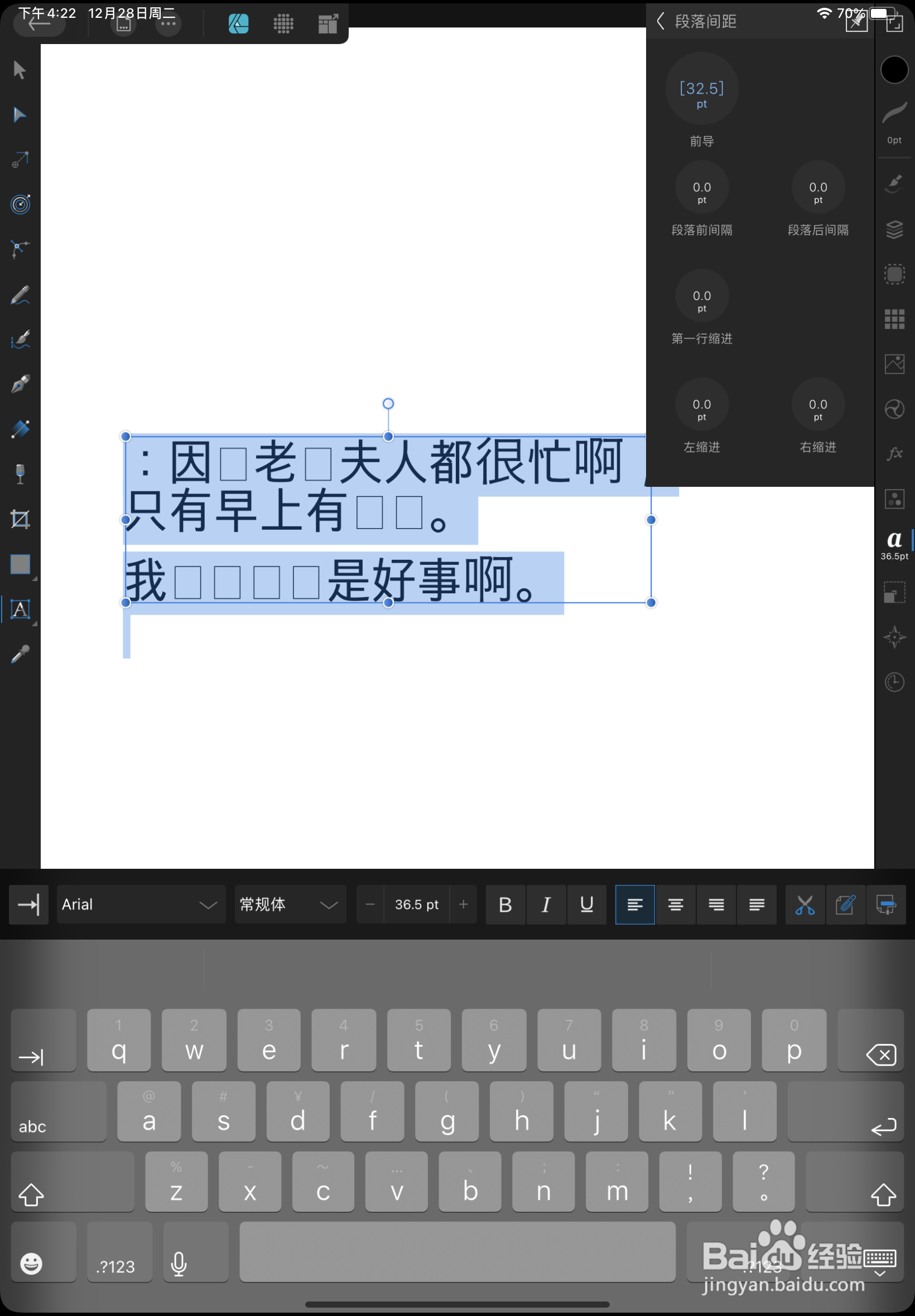
9、如箭头所示找到“前导”,滑动调整参数。

10、如下图所示,段落间距就调整好了。
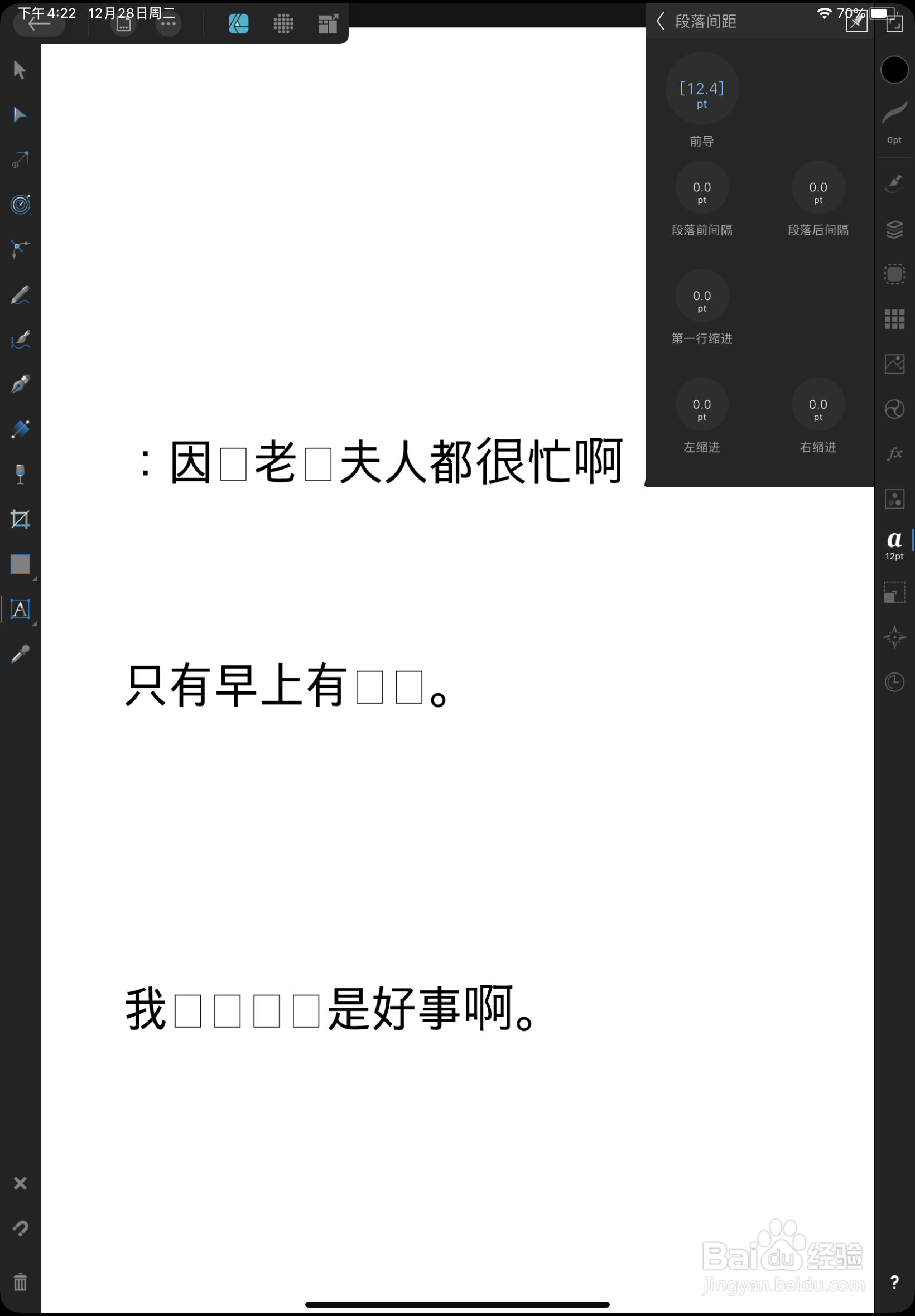
1、首先打开designer软件,如下图所示。
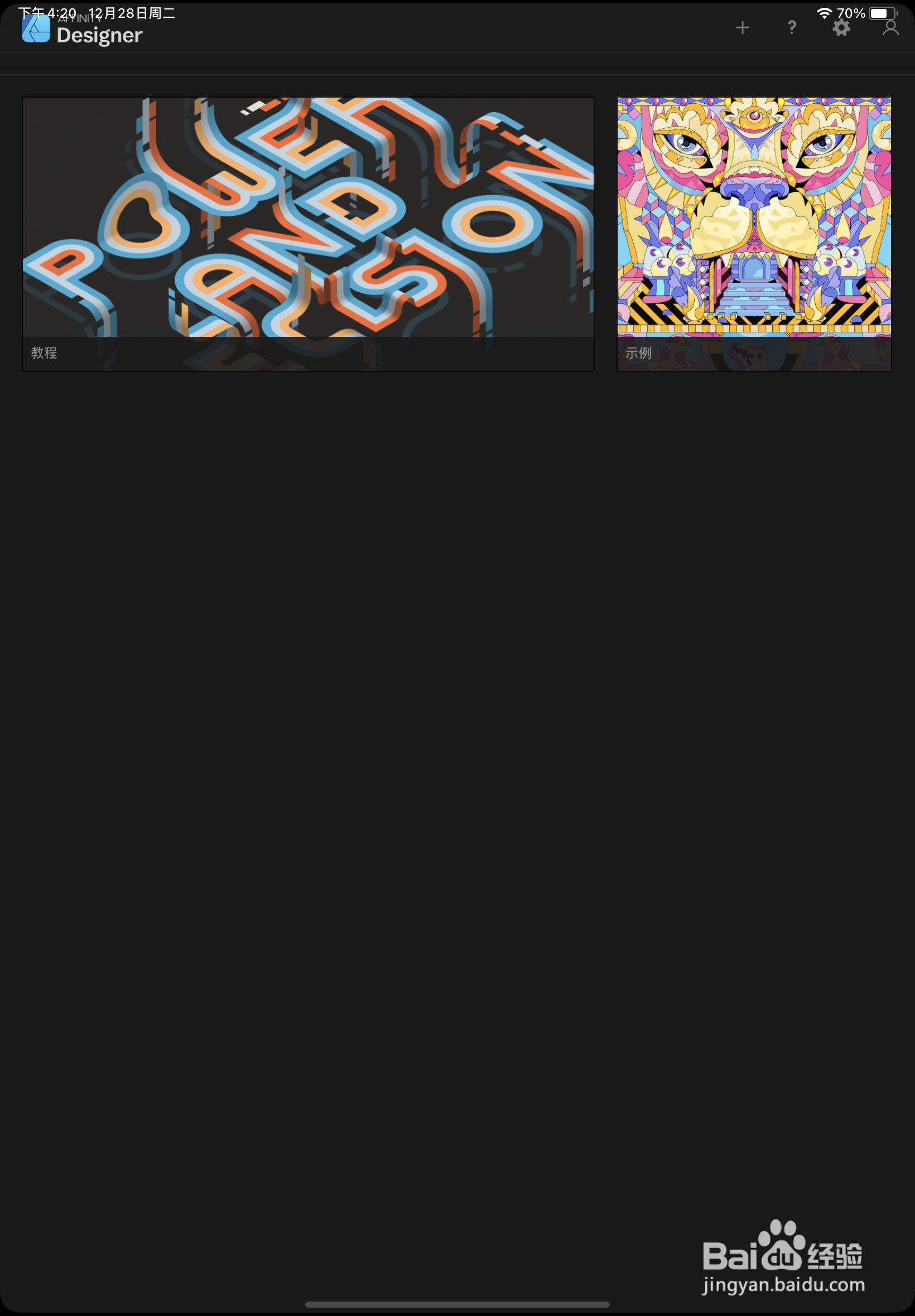
2、如下图所示,新建画布进行编辑。
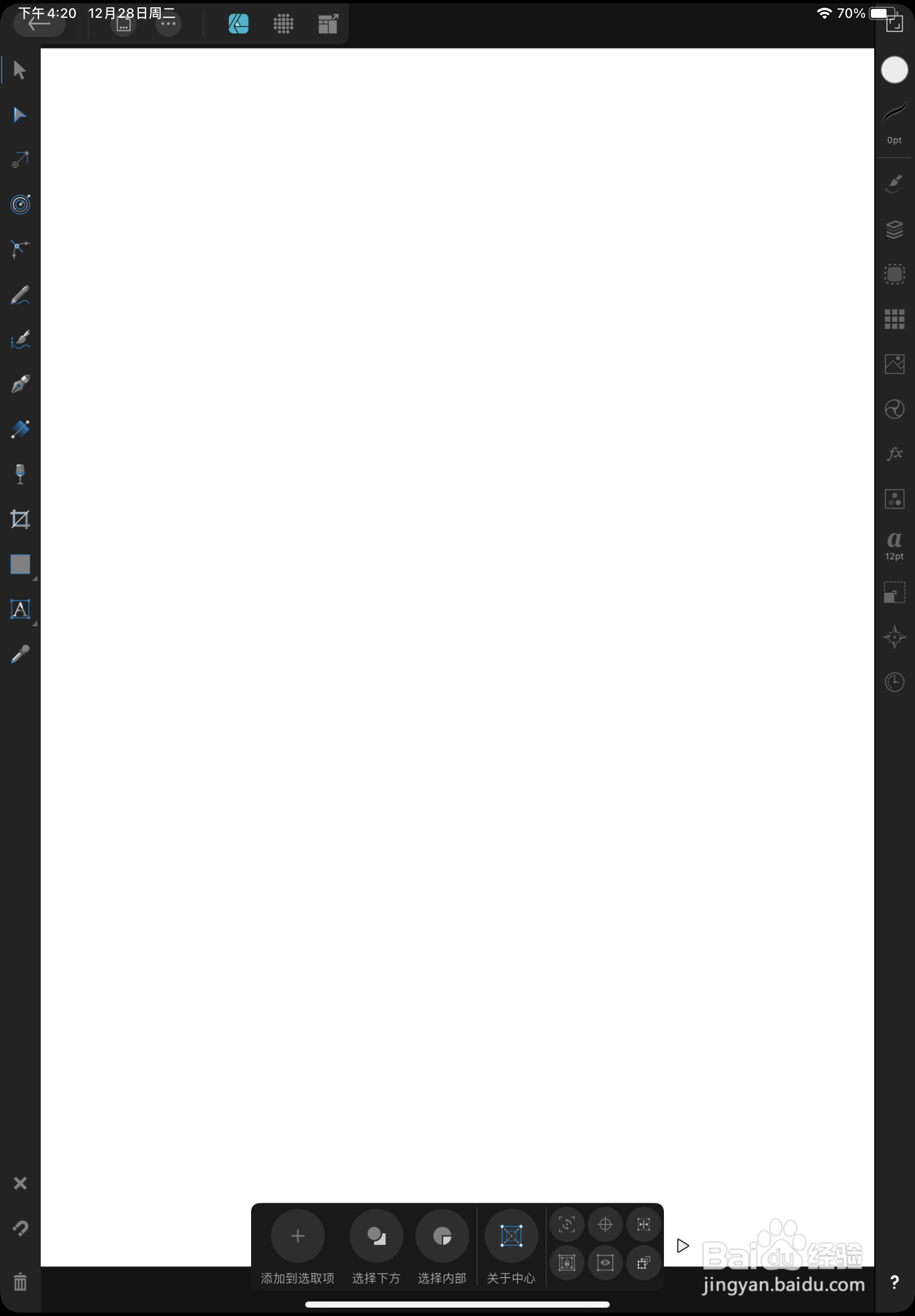
3、如下图所示,添加文字段落。

4、如下图所示,框选所有文字。
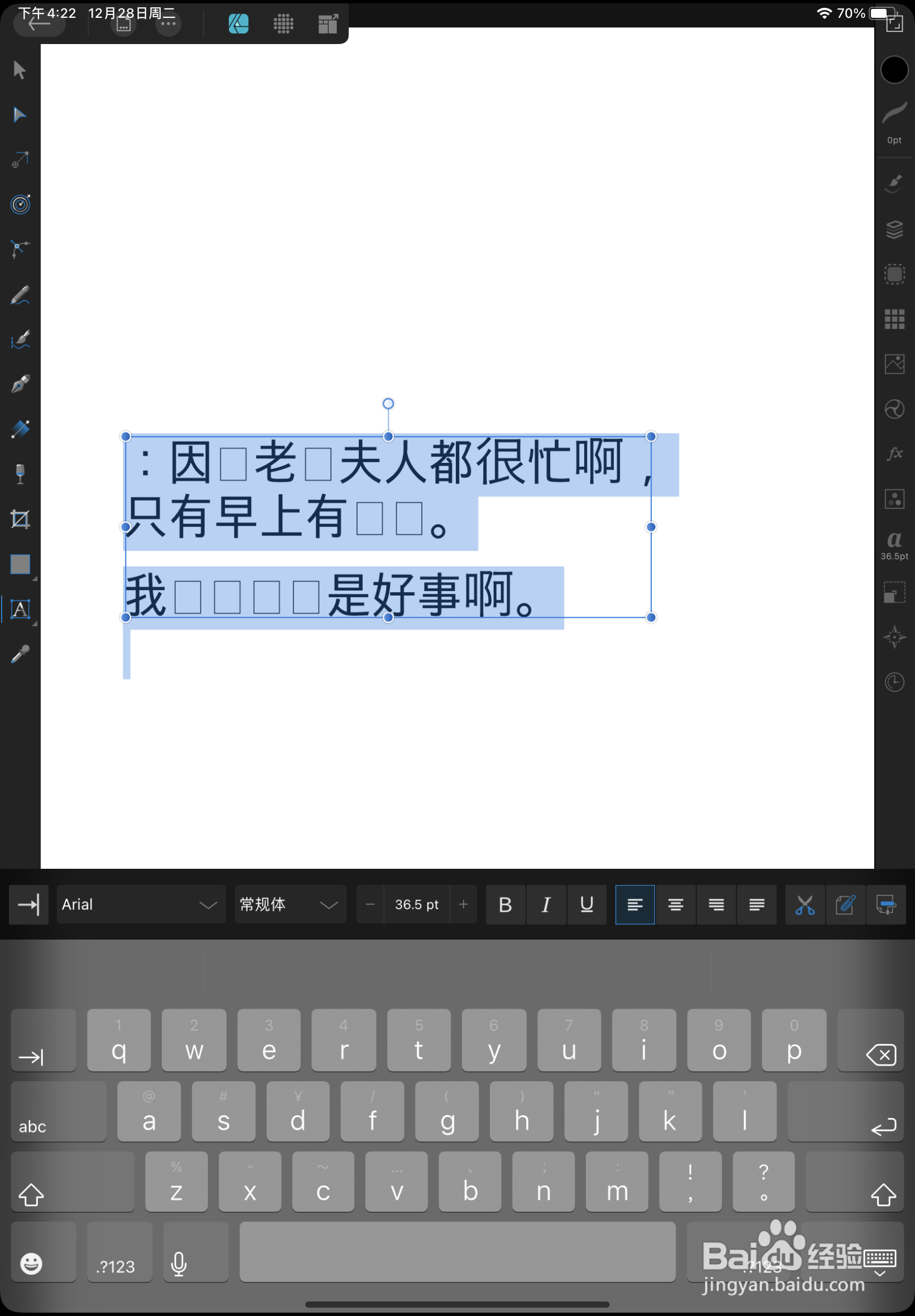
5、如箭头所示,点击右方“文字”标志。
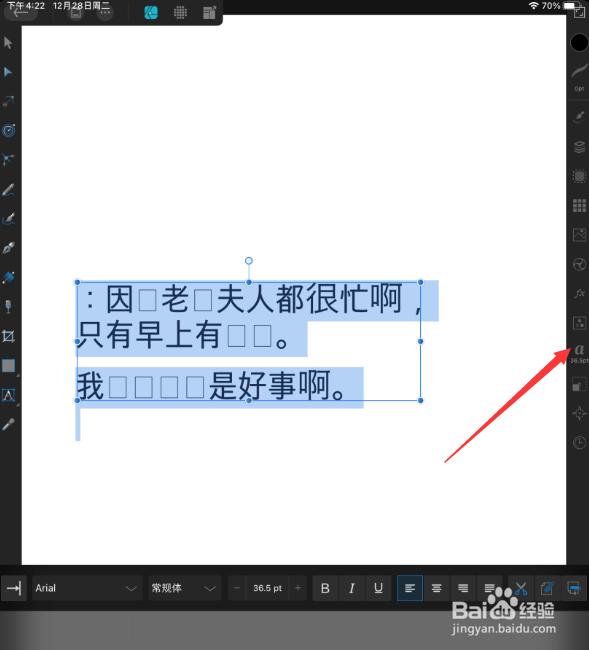
6、点击弹出文字编辑框。
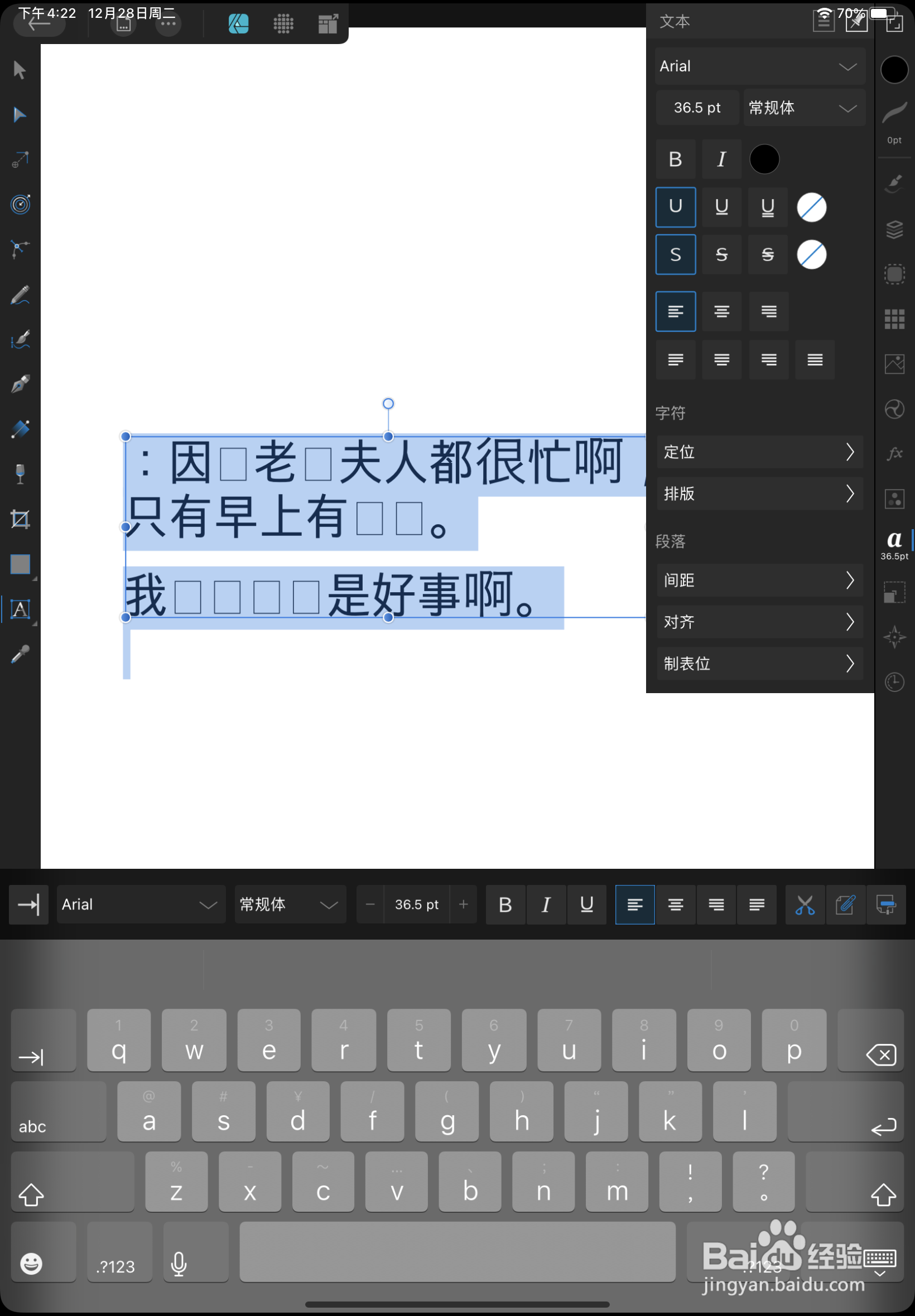
7、如箭头所示,点击编辑框里的“间距”的右选标。
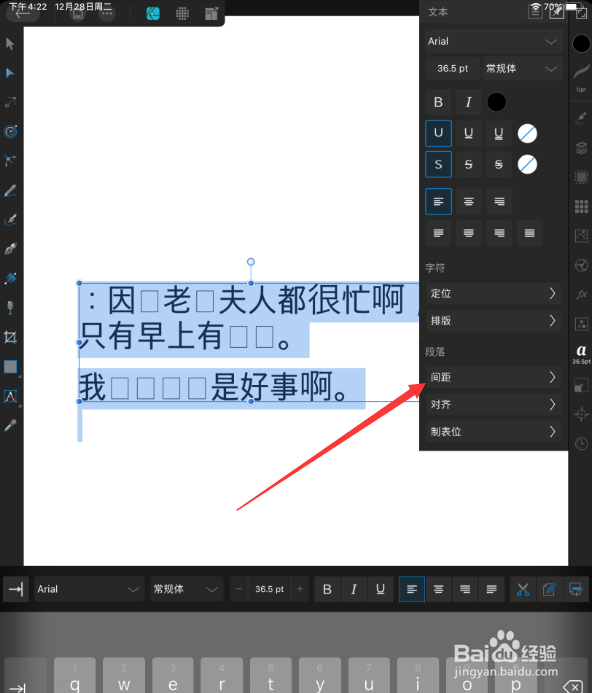
8、点击弹出段落间距的编辑界面。
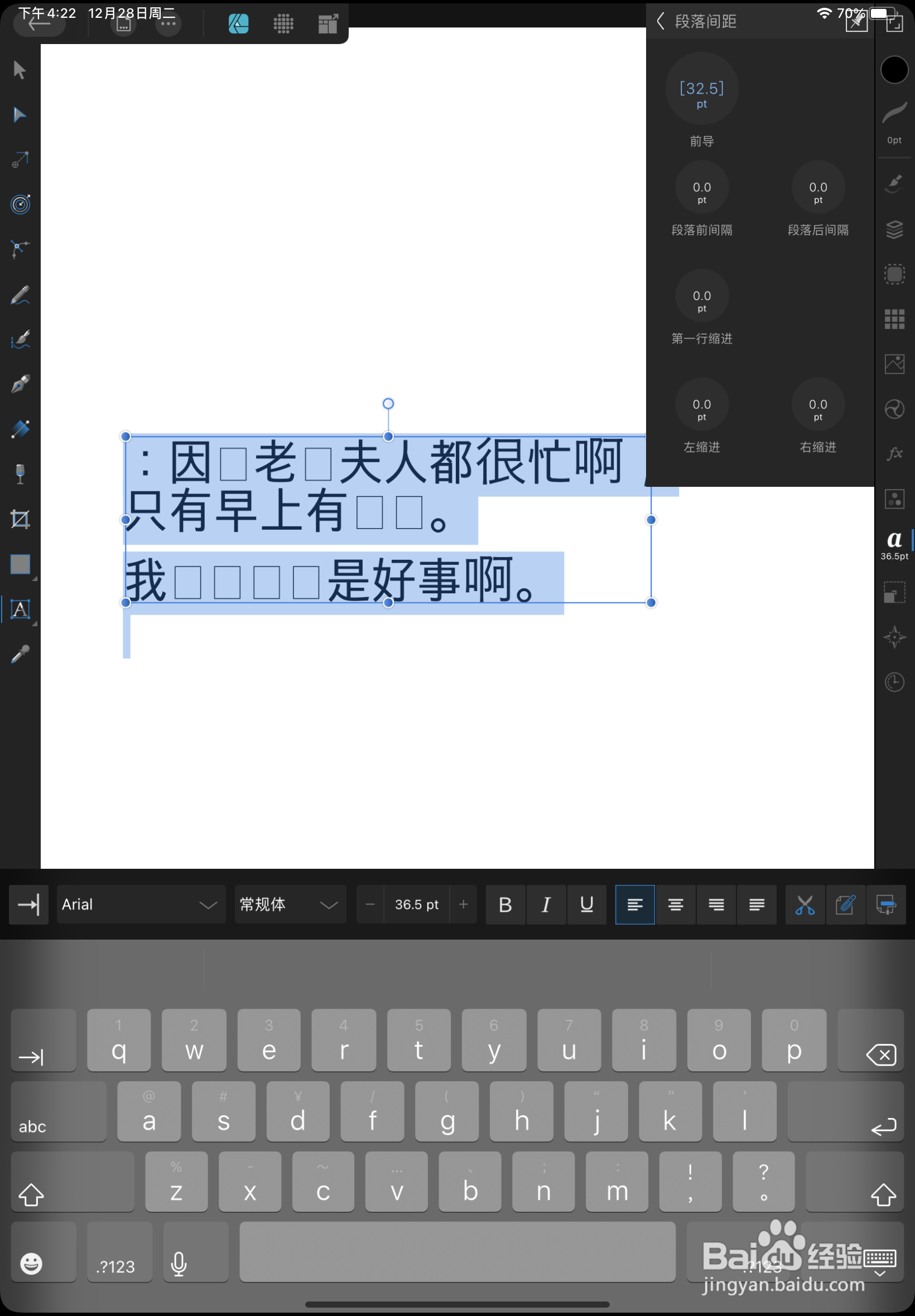
9、如箭头所示找到“前导”,滑动调整参数。

10、如下图所示,段落间距就调整好了。